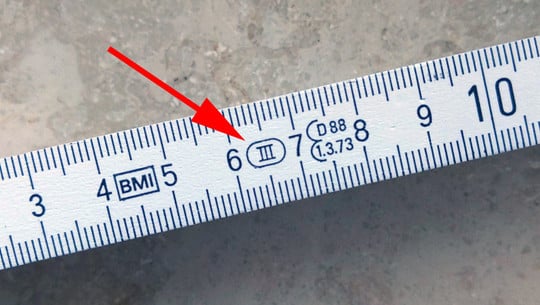Deinen Twitter-Account zu löschen ist eine langfristige Option, wenn du sicher bist, dass du die Social-Media-Plattform nicht mehr nutzen möchtest. In diesem Artikel erfährst du, wie dir das Deaktivieren und Löschen in 5 Schritten gelingt.
Deine Accounts in sozialen Netzwerken kannst du grundsätzlich auch wieder löschen, wenn du ihn nicht weiterbetreiben möchtest. Seit Elon Musk Twitter übernommen hat, verlassen beispielsweise viele Nutzer:innen die Social-Media-Plattform.
Social-Media-Plattformen wie Twitter wollen aber natürlich nicht unbedingt, dass du deinen Account löschst. Daher ist die Funktion oft tief in den Einstellungen versteckt und erfordert zur Durchführung mehrere Schritte. Wir zeigen dir, wie du deinen Twitter-Account vollständig löschen kannst.
Twitter-Account löschen: Schritt-für-Schritt-Anleitung
Bei Twitter ist es nicht möglich, deinen Account direkt zu löschen. Du kannst deinen Account zunächst nur für 30 Tage deaktivieren. Somit sind der Account und seine Inhalte auf Twitter nicht mehr sichtbar. Während dieser Zeit kannst du deinen Account jederzeit durch eine Anmeldung reaktivieren. Wenn du dich aber nicht einloggst, wird der Account nach Ablauf der 30 Tage vollständig gelöscht.
So gelangst du auf Twitter zur Deaktivierungs- und Löschfunktion:
Schritt 1: Öffne die Startseite von Twitter und klicke in der linken Menüleiste auf „Mehr“.
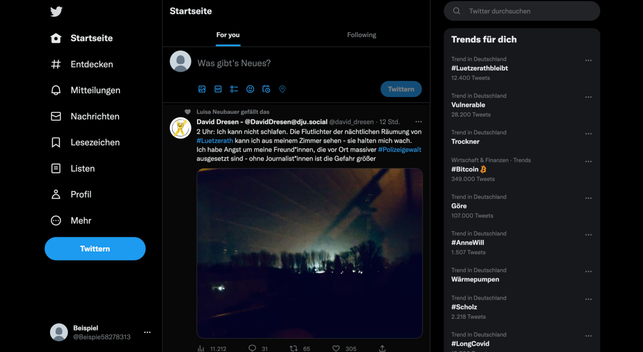
(Foto: twitter.com (Screenshot))
Schritt 2: Öffne „Einstellungen und Support“ und klicke auf „Einstellungen und Datenschutz“.
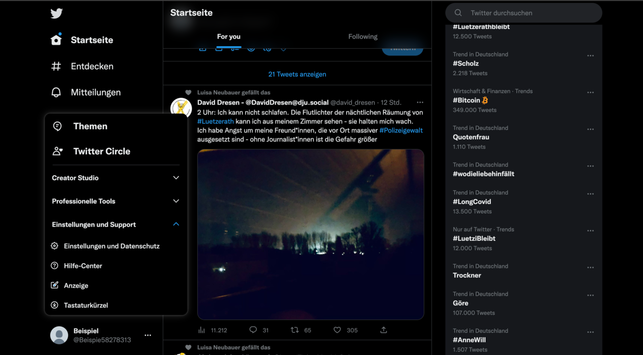
(Foto: twitter.com (Screenshot))
Schritt 3: Navigiere ganz oben zu „Dein Account“.
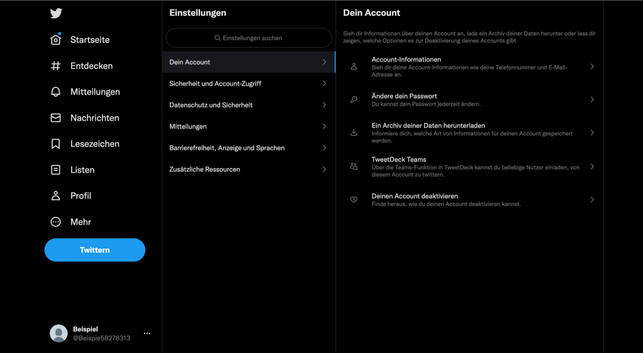
(Foto: twitter.com (Screenshot))
Schritt 4: Klicke ganz unten auf „Deinen Account deaktivieren“.
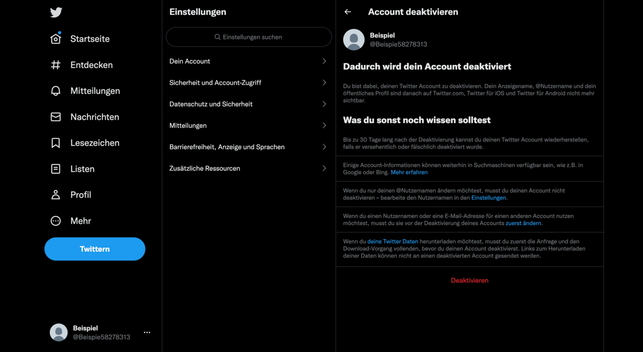
(Foto: twitter.com (Screenshot))
Schritt 5: Scrolle im Menü herunter, wo du noch einmal in Rot die Option „Account deaktivieren“ findest. Klicke darauf. Anschließend musst du dein Twitter-Passwort eingeben und noch einmal auf „Deaktivieren“ klicken. Nun hast du deinen Account erfolgreich deaktiviert. Loggst du dich für 30 Tage nicht ein, wird er endgültig gelöscht. Daraufhin sind deine Inhalte im Twitter-System nicht mehr verfügbar. Dein alter Nutzername steht nun anderen bei der Registrierung wieder zur Verfügung.
Hinweis: Deine Tweets werden zwar von Twitter gelöscht, jedoch nicht aus Suchmaschinen wie Google entfernt. Sie können bei Suchanfragen immer noch angezeigt werden. Wenn du den Inhalt in der Suchmaschine anklickst, wirst du zu einer Fehlerseite von Twitter („Diese Seite existiert nicht“) weitergeleitet. Wenn du diese Inhalte auch von Google löschen möchtest, besuche die Google Seite „Veraltete Inhalte löschen„. Dort kannst du einen Antrag auf Löschung des Inhalts stellen.
Weiterlesen auf Utopia.de:
- 6 Filme, die dich deinen Umgang mit sozialen Medien hinterfragen lassen
- Sharenting: Kinderfotos im Netz posten ist gefährlicher, als die meisten glauben
- Urlaub von der Technik: Schöne Reiseziele um offline zu gehen